监控Tomcat
无论是使用Zabbix、还是jconsole等其他工具,当需要监控Tomcat时,需对Tomcat进行jmx配置。此处以Linux系统为例,配置Tomcat。
注意:
下文中出现的:$TOMCATHOME 代表Tomcat安装的路径;$JAVA_HOME代表Java jdk的安装路径。
如果,将Tomcat安装在: /u01/app/tomcat 这个目录中,那么$TOMCATHOME= /u01/app/tomcat
- 在$TOMCATHOME/bin/catalina.sh中的CATALINA_OPTS 属性中添加如下内容:

CATALINA_OPTS="-Dcom.sun.management.jmxremote -Dcom.sun.management.jmxremote.port=8999 -Dcom.sun.management.jmxremote.rmi.port=8999 -Djava.rmi.server.hostname=192.168.43.130 -Dcom.sun.management.jmxremote.ssl=false -Dcom.sun.management.jmxremote.authenticate=true -Dcom.sun.management.jmxremote.password.file=/u02/app/svnadmin-tomcat/conf/jmxremote.password -Dcom.sun.management.jmxremote.access.file=/u02/app/svnadmin-tomcat/conf/jmxremote.access"
| -Dcom.sun.management.jmxremote.port | 代表jmx监控的端口,这个端口号自定义,只要端口不冲突即可。 |
| -Djava.rmi.server.hostname | 这个配置当前系统的ip地址 |
| -Dcom.sun.management.jmxremote.ssl |
我也不知道这个干啥用的,看官网配置时就有:http://tomcat.apache.org/tomcat-6.0-doc/monitoring.html#Enabling_JMX_Remote |
| -Dcom.sun.management.jmxremote.authenticate | 是否需要密码验证,配置true:需要密码。如果配置false下面两项就无需配置 |
| -Dcom.sun.management.jmxremote.password.file | 配置监控的账户密码 |
| -Dcom.sun.management.jmxremote.access.file | 配置监控账户 |
- 拷贝$JAVA_HOME/jre/lib/management 中的两个文件:jmxremote.access、jmxremote.password.template 至 $TOMCATHOME/conf 目录中
注意:
$TOMCATEHOME/conf文件夹下的jmxremote.password.template 名字需要重新命令:jmxremote.password
指令:mv jmxremote.password.template jmxremote.password
- 在$TOMCATHOME/conf中的配置文件中(jmxremote.access)添加用户名:charles(用户名自定义),在配置文件(jmxremote.password)文件中添加用户名和密码:charles charles@1314
jmxremote.access 文件:
在文件最下方,注释了monitorRole readonly ,在上面新增了一行:charles readonly

jmxremote.password 文件
在文件最下方,新增一行:charles Charles@1314

- 配置jmxremote.access和jmxremote.password 权限为:600
指令: chmod 600 jmxremote.*

- 使用root用户配置 /etc/hosts文件,添加 :本机IP 本机主机名
指令:vim /etc/hosts

添加完成后,测试ping 一下,是否能ping通? 我的能ping通,说明没问题。

- 重启应用服务器

指令:
ps -ef | grep java ,查看Tomcat的进程PID
kill -9 进程 PID
cd $TOMCATHOME/bin
sh startup.sh
- 测试:使用jconsole远程连接监控
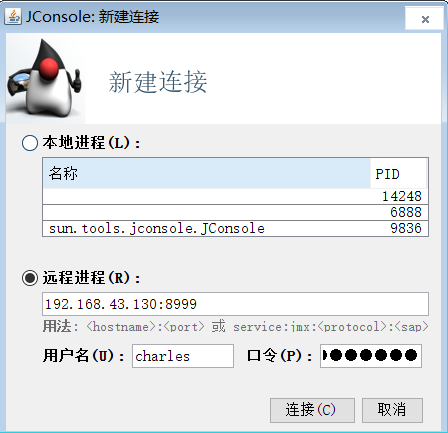

注意:
由于虚拟机中的linux系统没有关闭防火墙,所以我在宿主机上初次远程链接的时候没有成功。经排查,是由于防火墙原因。在虚拟机中将8999端口释放即可。或者关闭防火墙。
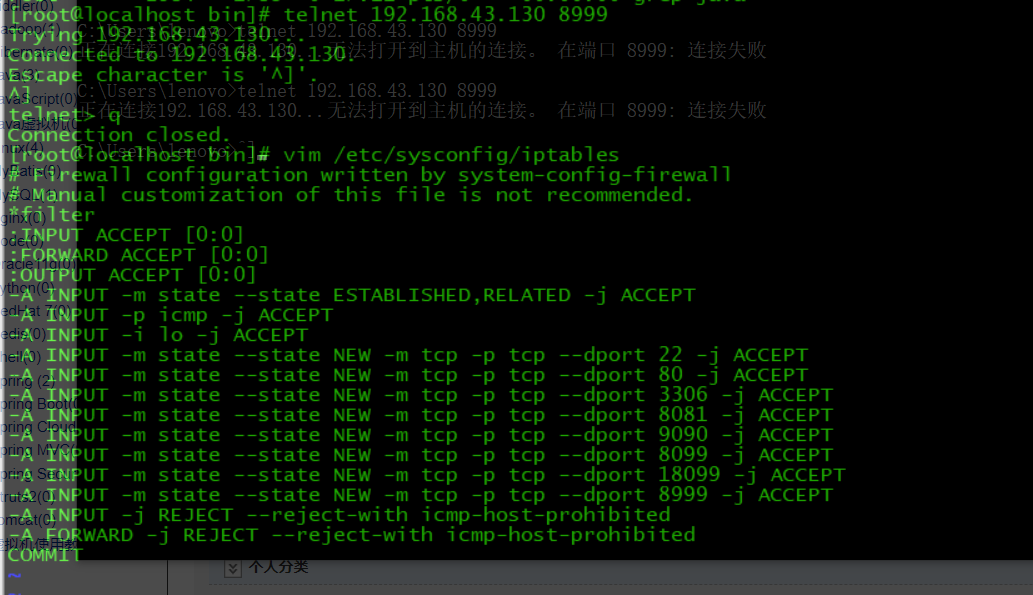
释放8999端口指令:
vim /etc/sysconfig/iptables
添加一行:-A INPUT -m state --state NEW -m tcp -p tcp --dport 8999 -j ACCEPT
重启防火墙:service iptables restart

如有问题,欢迎纠正!!!
如有转载,请标明源处:https://www.cnblogs.com/Charles-Yuan/p/9735293.html